Многие сталкиваются с проблемой, когда в помещении находится несколько принтеров, а распечатать документ необходимо на каком-то конкретном. Для этого обязательно нужно выяснить IP адрес принтера. Как узнать и не заблудится в компьютере?
Через "Панель управления"
Как узнать IP адрес принтера через операционную систему, если принтер уже подключен и распознан Windows? Чтобы справиться с этой задачей, нужно:
- Открыть вкладку "Панель управления".
- Перейти на ячейку "Устройства и принтеры".
- В появившемся экране, в строке "Принтеры и факсы", появится список всех доступных устройств. Найти нужный принтер.
- Правой кнопкой мышки выбрать "Свойства принтера".
- Из множества вкладок типа: "Порты", "Дополнительно", "Управление цветом" и т.п. перейти на вкладку "Общие"
- Искомый IP адрес находится в строке "Расположение" и имеет вид четырех цифр, разделенных точками.
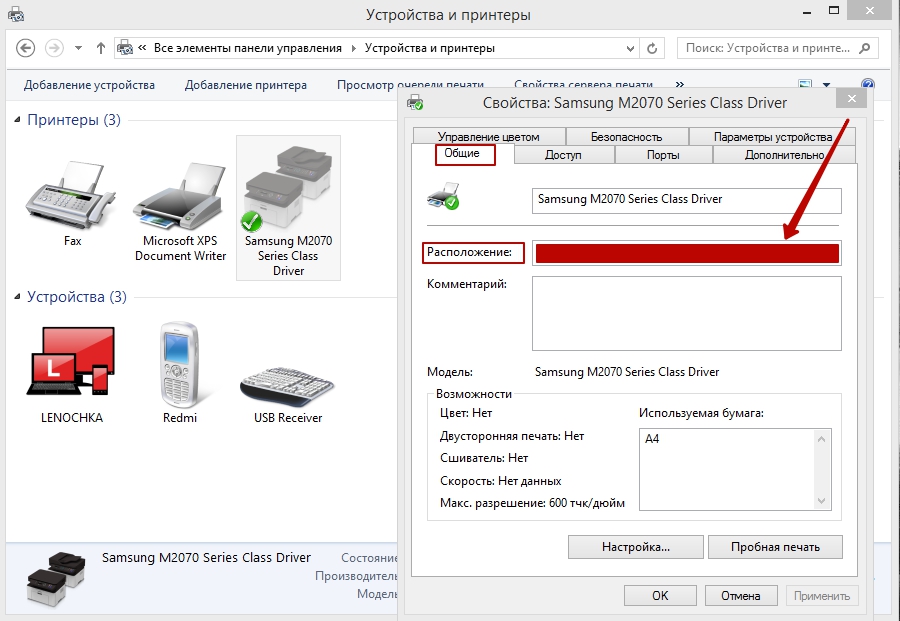
Через текстовый редактор
Самый простой способ, как узнать IP адрес подключенного принтера, находится в той вкладке, откуда и пошла сама необходимость поиска. Практически все современные текстовые редакторы показывают IP адреса принтеров в окне печати документа. Для того чтобы увидеть его, всего лишь нужно нажать кнопку "Печать" и в появившейся вкладке переписать адрес.
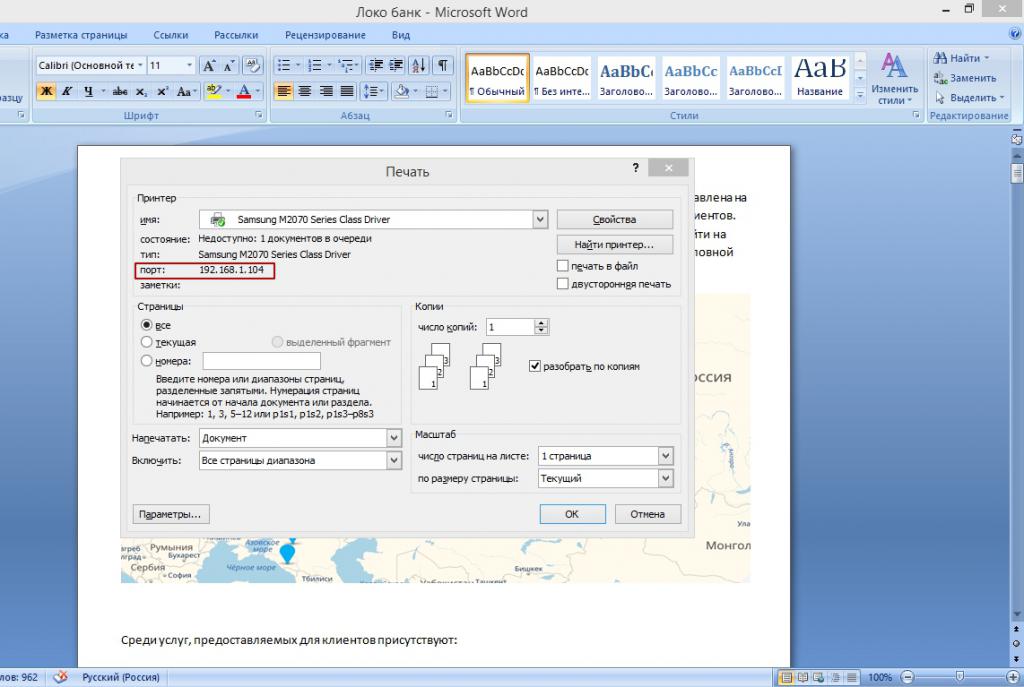
Через установку дополнительного ПО
Дополнительное программное обеспечение может идти как в комплекте с принтером, так и устанавливаться пользователем дополнительно. Среди возможных функций таких программ выделяются: контроль состояния картриджа, оповещение о возникающих ошибках, а также предоставление подробной информации об устройстве. В том числе и о том, как узнать IP адрес принтера.
Если же по каким-либо причинам программное обеспечение для принтера установить не удалось, то можно воспользоваться сторонним софтом для распознавания IP адреса устройства. Например, программа "10-Страйк". Она сканирует сеть и определяет, какой адрес получило то или иное устройство, подключенное к компьютеру.
Тестовая страница
Любой современный принтер способен напечатать тестовую страницу. В большинстве случаев для этого даже есть отдельная кнопка или пункт в настройках на самом печатающем устройстве. На распечатанном пробном листе будет информация о том, какой IP адрес получило устройство при подключении.
Через настройки роутера
Большинство пользователей компьютера уже давно имеют в своем доме собственную домашнюю Wi-Fi сеть, предоставляемую интернет роутером. Он контролирует все подключенные устройства, и через него также можно узнать IP-адрес сетевого принтера. Сделать это очень просто.
Для начала заходим в настройки самого роутера. В адресной строке набираем 192.168.1.1 и переходим по заданному адресу. На открывшейся странице потребуется авторизация. По умолчанию логином будет admin, а в поле пароль нужно ввести ключ от действующей домашней сети. Если данные менялись, но вход не выполняется, необходимо перезагрузить настройки роутера.
Откроется домашняя страница роутера, на ней, в зависимости от модели, и находится нужная информация. Например, для ASUS поиск выглядит так:
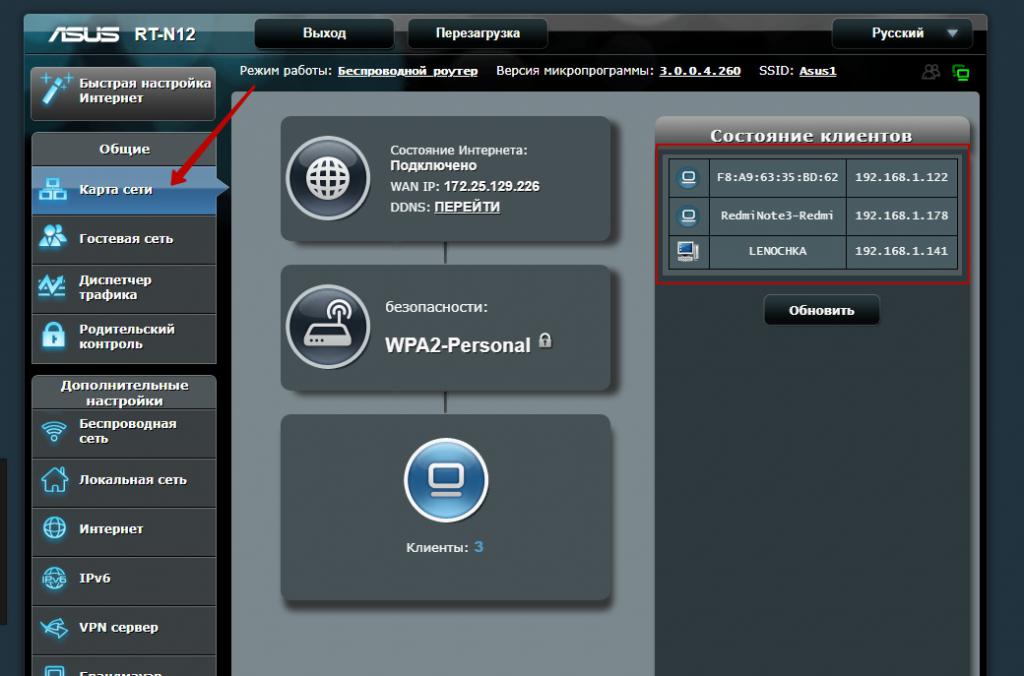
Таким образом, проделав ряд действий одного из рассмотренных способов, можно научиться, как узнавать IP адрес принтера.























